Установите WordPress: Основное руководство
Опубликовано: 2020-11-18Не знаете, как правильно установить WordPress? Вы только что попали в нужную статью. В этом руководстве мы рассмотрим, как работает процесс установки WordPress, а также все различные способы, которыми WordPress может быть установлен на сервере или даже на вашем компьютере в целях разработки.
Когда дело доходит до установки WordPress, существует несколько различных способов установки популярного программного обеспечения для публикации веб-сайтов и системы управления контентом (CMS).
Но прежде чем мы начнем, важно помнить, что WordPress не является стандартным настольным программным приложением, таким как Microsoft Excel. Он не будет работать в полную силу, если будет запущен только на вашем персональном компьютере.

Скорее, вам нужно установить WordPress на веб-сервер, чтобы ваш веб-сайт стал доступен всему миру. При этом есть простой способ установить платформу прямо на ваш компьютер, если вы хотите разрабатывать и тестировать свой веб-сайт в локальной среде. Подробнее об этом чуть позже.
Мы также покажем вам другие методы установки WordPress, которые позволят вам сразу же приступить к созданию нового веб-сайта.
Зачем устанавливать WordPress?
Лучшая причина для установки WordPress заключается в том, что процесс установки очень быстрый и простой. Фактически, WordPress может похвастаться знаменитой 5-минутной установкой.Помимо скорости установки WordPress, WordPress также является невероятно популярной системой управления контентом (CMS) для веб-сайтов, потому что она проста в использовании (даже для новичков) и отвечает изнурительным требованиям практически любого типа веб-сайтов, больших и малых, включая:
- сайты электронной коммерции
- Блоги
- Новостные журналы
- Рестораны
- Форумы
- Малый бизнес
- Корпоративные сайты
- Правительственные сайты
- Автономные сайты социальных сетей
- Сайты членства
- Практически любой другой сайт, о котором вы только можете подумать
Если вы новичок в создании веб-сайтов с помощью WordPress, процесс установки может напугать вас. Но не волнуйтесь, все, что вам нужно знать, мы расскажем в этом руководстве.
Мне нужно установить WordPress?
да. Если вы хотите иметь веб-сайт WordPress, вам необходимо получить учетную запись веб-хостинга и установить там WordPress.И наоборот, если вы хотите создать, протестировать и разработать сайт WordPress на своей локальной рабочей станции, который видите только вы, WordPress необходимо установить локально на вашем компьютере.
Другой вариант использования WordPress для создания вашего сайта не предполагает загрузки программного обеспечения. Мы рассмотрели это более подробно в нашей статье о WordPress.com и WordPress.org. Прочтите эту статью, если вы еще этого не сделали. Там есть все ответы о WordPress.com.
В этом руководстве мы сосредоточимся только на использовании основного программного обеспечения WordPress.
Перед тем, как начать: 5 вещей, которые нужно сделать перед установкой WordPress
Перед тем, как приступить к установке, вам необходимо выполнить несколько простых задач. Выполнение этих пяти шагов ускорит процесс и подготовит все к работе.
- 1. Купите доменное имя
- 2. Приобретите план веб-хостинга (получите доступ к веб-серверу).
- 3. Получите код / текстовый редактор.
- 4. Получите клиентское приложение FTP / sFTP для редактирования файлов на вашем веб-сервере)
- 5. Загрузите WordPress.
Давайте распакуем каждый из этих шагов перед установкой WordPress.
1. Купите доменное имя
Чтобы ваш сайт заработал, вам понадобится доменное имя. Вы можете приобрести доменное имя либо у регистратора доменов, либо у своей хостинговой компании при покупке плана веб-хостинга (см. Следующий шаг).
Не уверены, какое доменное имя купить? Вам нужно подумать об этой покупке, так как это будет «адрес» вашего веб-сайта. Ознакомьтесь с советами о том, как найти хорошее доменное имя.
2. Приобретите план веб-хостинга (получите доступ к веб-серверу).
Чтобы иметь веб-сайт WordPress, вам необходимо доменное имя и веб-сервер или веб-хостинг. Следующее, что нужно сделать перед установкой WordPress, - это получить доступ к веб-серверу. Обычно это означает, что вам нужно купить план веб-хостинга у авторитетной хостинговой компании WordPress.
Вы найдете на выбор широкий спектр веб-хостинговых компаний, но следует помнить о нескольких вещах. Стоимость не должна быть вашим единственным соображением. Компания веб-хостинга должна иметь солидную репутацию, специализироваться на веб-сайтах WordPress, предоставлять квалифицированную поддержку и иметь важные меры безопасности сервера.
Что такое веб-сервер?
Веб-сервер включает в себя как оборудование, так и программное обеспечение, которое используется для «обслуживания» или размещения различных веб-сайтов. Веб-серверы обрабатывают, хранят и доставляют созданные вами страницы веб-сайтов людям, которые ищут в Интернете ваш контент.
Apache - один из наиболее часто используемых вариантов программного обеспечения для работы веб-серверов. Хотя, безусловно, можно создать свой сайт WordPress на собственном сервере с помощью программного обеспечения Apache, гораздо чаще пользователи WordPress приобретают учетные записи хостинга, которые уже работают на веб-серверах, таких как хостинг Liquidweb, Nexcess или iThemes WordPress (помните, лучший веб-сайты не работают на учетных записях хостинга за 4 доллара в месяц).
Когда вы выбираете хостинг-провайдера, убедитесь, что он соответствует конкретным требованиям WordPress, прежде чем запускать установку.
Требования WordPress включают:
- Поддержка HTTPS
- MySQL v. 5.6 или выше ИЛИ MariaDB v. 10.0 или выше
- PHP v. 7.2 или выше (в противном случае вы можете увидеть сообщение об ошибке WordPress PHP Update Required.
После того, как вы проверили эту информацию и выбрали своего хостинг-провайдера, пора переходить ко второму шагу.
3. Получите редактор кода / текста.
Убедитесь, что у вас есть доступ к программе редактирования текста или кода, такой как Coda, TextWrangler (теперь BBEdit) или даже Блокнот. Текстовый редактор позволит вам открывать, просматривать и редактировать файлы WordPress в виде обычного текста без какого-либо дополнительного форматирования. Это то, что вы будете использовать для редактирования кода ваших файлов WordPress.
Не волнуйтесь, если вы немного боитесь редактировать код. Мы подробно рассмотрим, что вам нужно сделать, или вы можете использовать другой метод установки WordPress, который мы рассмотрим в этой статье.
4. Получите клиентское приложение FTP / sFTP для редактирования файлов на вашем сервере.
FTP означает протокол передачи файлов . sFTP означает безопасный протокол передачи файлов . Оба представляют метод, используемый для загрузки, загрузки и управления файлами WordPress на веб-сервере.
Чтобы установить WordPress вручную, вам необходимо получить приложение, которое может входить в систему и получать доступ к файлам вашего веб-сервера, также известное как клиент FTP / sFTP. Некоторые программы бесплатны, например FileZilla.
После того, как вы загрузили приложение FTP / sFTP, вам необходимо подключиться к вашему веб-серверу, используя учетные данные для входа, предоставленные вашим веб-хостом при покупке плана.
5. Загрузите WordPress.
Наконец, вам нужно скачать WordPress. Загрузка WordPress будет включать все основные файлы WordPress, необходимые для работы веб-сайта WordPress.

Теперь вы готовы начать процесс установки WordPress.
5 способов установить WordPress
Чтобы начать разбивать процесс установки WordPress, сначала поймите, что есть пять различных способов выполнить установку WordPress.
- Приобретите тарифный план веб-хостинга с автоматической установкой WordPress.
- Используйте файловый менеджер в панели управления веб-хостингом (обычно cPanel) для установки WordPress.
- Используйте приложение для установки WordPress в один клик, например Softaculous, доступное на вашем веб-хостинге.
- Выполните ручную установку WordPress.
- Установите WordPress локально прямо на свой компьютер.
У каждого из этих вариантов есть свои плюсы и минусы, которые вам необходимо учитывать.
Например, самый простой вариант установки WordPress - найти веб-хостинг, который предоставит вам автоматическую установку WordPress, такую как установка WordPress в один клик. Но при установке WordPress одним щелчком мыши есть несколько проблем с безопасностью, которых следует избегать.
Ручной метод установки WordPress немного сложнее и может показаться более устрашающим для обычного пользователя, но этот метод установки WordPress более безопасен.
Окончательное решение о том, как установить WordPress, в конечном итоге остается за вами.
Как установить WordPress: объяснение 5 различных методов
В следующем разделе мы подробно рассмотрим каждый из них, чтобы вы могли выбрать лучший способ установки WordPress для вашего проекта.
Затем, после успешной установки WordPress, вы можете приступить к работе над созданием своего веб-сайта в соответствии с вашим видением онлайн.
1. Автоматическая установка WordPress с помощью вашего веб-хостинга
Есть большое количество хостинг-провайдеров WordPress, которые предложат вам автоматическую установку WordPress. Автоматическая установка WordPress, очевидно, является самым простым методом установки WordPress, который вы можете выбрать, потому что все, что вам нужно, это доменное имя, а все остальное покрывается за вас. Это также особенно хороший вариант для новых пользователей, у которых нет опыта веб-разработки.
Если вы не знаете, предлагает ли ваш хостинг автоматические установки, просто проверьте их веб-сайт. Каждая компания, которая его предлагает, будет указывать это где-нибудь на своем сайте.
Например, Liquid Web предлагает отличное управляемое решение WordPress. Этот тип хостинга предлагает полное решение для веб-сайтов WordPress, включая установку WordPress «сделано за вас».
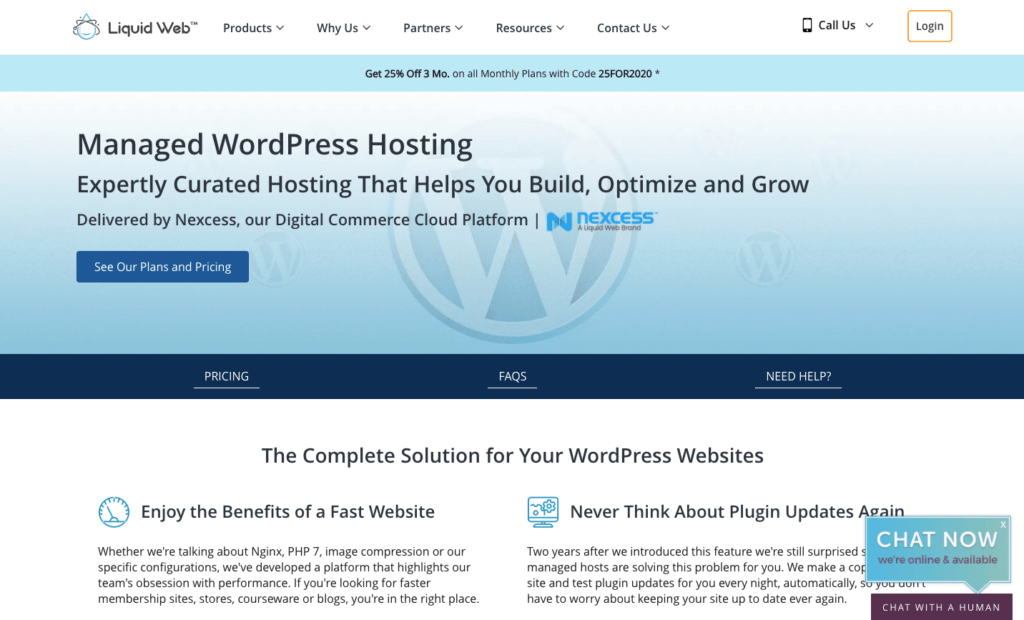
2. Установите WordPress через файловый менеджер панели управления веб-хостингом (установка cPanel WordPress)
Для тех, кто более опытен или ищет практический способ настроить и запустить WordPress, рассмотрите возможность установки через панель управления веб-хостингом (обычно называемую cPanel). Этот вариант - идеальный способ для более опытных разработчиков настроить процесс установки.
Что такое cPanel?
Если вы не уверены, что подразумевается под cPanel, cPanel - это панель управления, которую вы, вероятно, будете использовать для входа в панель управления хостингом. Ваш хостинг-провайдер обычно отправляет вам ваши учетные данные сразу после покупки тарифного плана.
После входа в cPanel вы увидите значок диспетчера файлов. Здесь вы загрузите основные файлы WordPress. Отсюда процесс в точности совпадает с инструкциями по установке WordPress вручную, поэтому переходите к пункту 4.
3. Установка WordPress в один клик (автоустановщики WordPress)
Большинство веб-хостов предлагают приложения с автоматической установкой, которые помогут вам быстро установить CMS веб-сайта по вашему выбору на ваш сервер. WordPress имеет несколько вариантов установки WordPress «в один клик».
После того, как вы вошли в панель управления или cPanel, используя свои учетные данные, назначенные хосту, вы увидите раздел под названием «Автоустановщики». Его также можно назвать «Установщик приложений Softaculous».
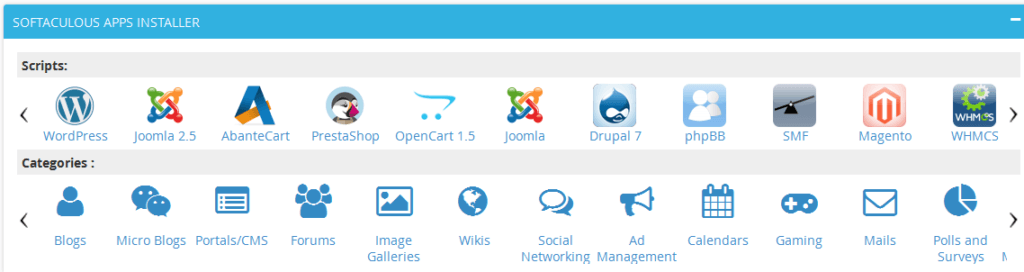
Зайдите в этот раздел и щелкните значок WordPress. На этом этапе вы будете перенаправлены на новую страницу. Здесь вы нажимаете «Установить сейчас». После нажатия вам будет предложено указать домен, в котором будет применяться установка WordPress.
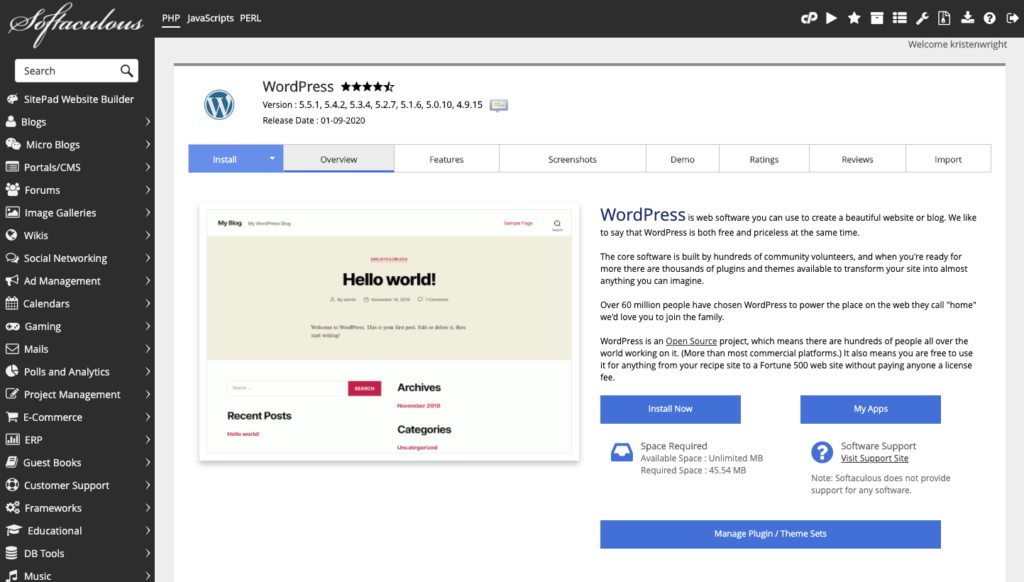
Обратите внимание, что эта страница должна выглядеть очень похоже независимо от того, какой автоматический установщик или хост-cPanel вы используете.
В разделе «Протокол» вы заметите, что по умолчанию установлено значение http. Если на вашем сайте еще не установлен сертификат SSL, настоятельно рекомендуется хранить его по адресу http. Если у вас установлен сертификат SSL, смените его на https.
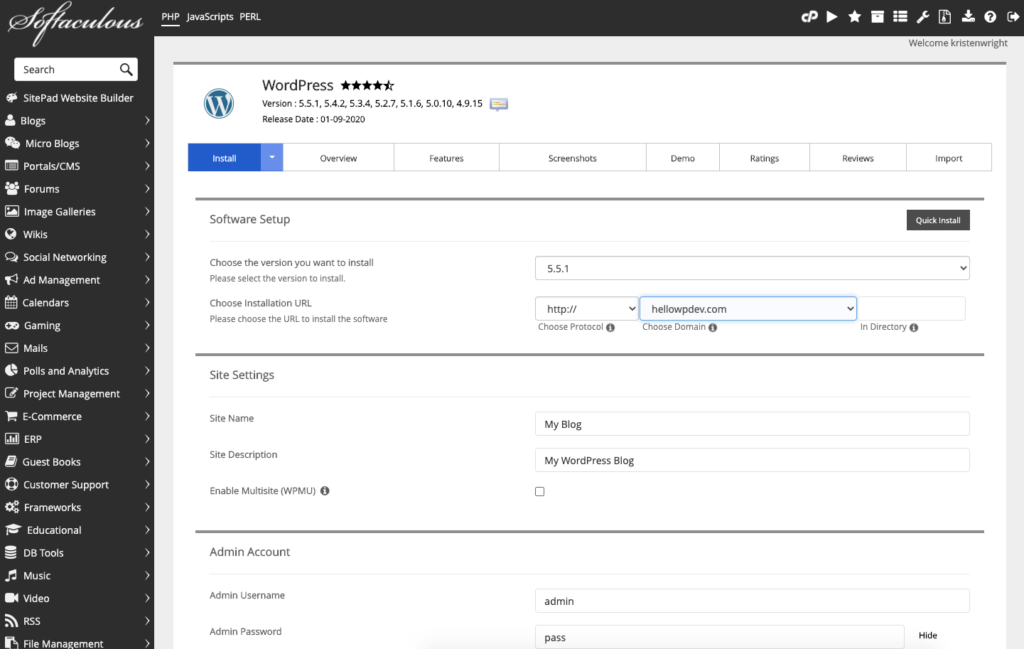
После этого вас спросят, хотите ли вы войти в каталог. В большинстве случаев оставьте это поле пустым. Это обеспечит установку WordPress в вашем основном домене.
Другими словами, если оставить это поле пустым, ваша установка WordPress перейдет на http://newsite.com. Если вы решите войти в каталог, WordPress будет установлен только на части вашего сайта, например http://newsite.com/articles.
Вы можете увидеть, как это может быть полезно в определенных приложениях. Но есть вероятность, что вы хотите, чтобы WordPress был установлен на всем вашем домене.
Когда вы войдете в «Настройки сайта», вы сможете ввести название и описание вашего сайта. Конечно, вы всегда можете вернуться позже, если когда-нибудь захотите изменить их или внести обновления.
Помимо этого, вам необходимо заполнить информацию на странице администратора.

Просто введите имя пользователя администратора, пароль, адрес электронной почты и все остальное, что требуется для используемой вами автоматической установки. Убедитесь, что вы записали имя пользователя и пароль. Они понадобятся вам для входа в панель управления WordPress после завершения установки.
После этого все, что вам нужно сделать, это нажать волшебную кнопку «Установить».
После его завершения вы сможете получить доступ к панели администратора WordPress, перейдя по адресу http: // newsite / com / wp-admin. Обязательно используйте данные для входа в систему, которые вы только что настроили (видите, она вам понадобилась быстрее, чем вы думали!).
При необходимости вы можете отредактировать здесь данные администратора.
4. Установите WordPress вручную.
С большим количеством провайдеров веб-хостинга, которые автоматически предоставляют вам установку WordPress, в сочетании с простыми автоматическими установщиками, которые у вас есть в cPanel вашего хоста, вы можете задаться вопросом, зачем вам устанавливать WordPress вручную.
- Научиться устанавливать WordPress вручную - важный навык в создании основы для безопасной и эффективной установки WordPress.
- Хотя ручная установка может занять немного больше времени, она помогает исправить проблемы с безопасностью и «раздуванием», связанные с использованием быстро устанавливаемых приложений, предоставляемых большинством хостинг-провайдеров.
1. Первое, что вам нужно сделать, это получить программу FTP. Опять же, FileZilla - один из лучших (и бесплатных!) Вариантов.
2. Загрузите WordPress. Сохраните zip-файл WordPress на свой компьютер.

3. Найдите загруженную копию программного обеспечения WordPress и с помощью FileZilla загрузите ее в свой общедоступный каталог, который будет выглядеть так: public_html.
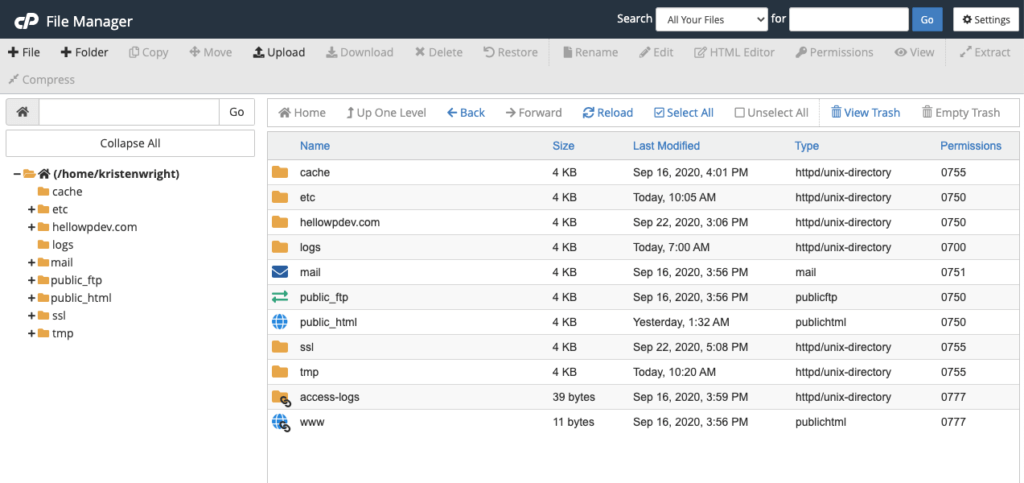
3. После завершения загрузки WordPress самое время настроить базу данных WordPress для вашего нового веб-сайта.
- Имя
- Имя пользователя
- Пароль
- Хост базы данных
- Префикс таблицы
Чтобы создать новую базу данных, войдите в cPanel вашего хоста и найдите кнопку с надписью «MySQL Database Wizard». В зависимости от используемого хоста кнопку MySQL можно найти в разных местах. Пощупайте немного, и вы найдете это.
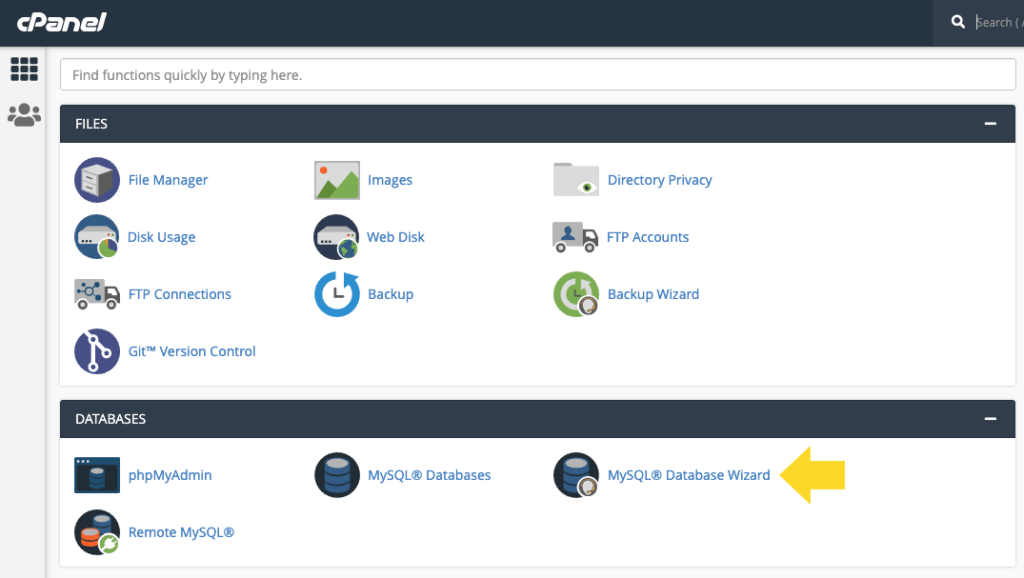
4. После того, как вы нажмете на нее, вам будет предложено ввести имя вашей базы данных. Как только это будет сделано, нажмите «Создать базу данных».

5. Теперь, когда ваша база данных создана, вам будет предложено создать пользователя для учетной записи MySQL. Просто введите информацию, включая новый пароль, и создайте нового пользователя.
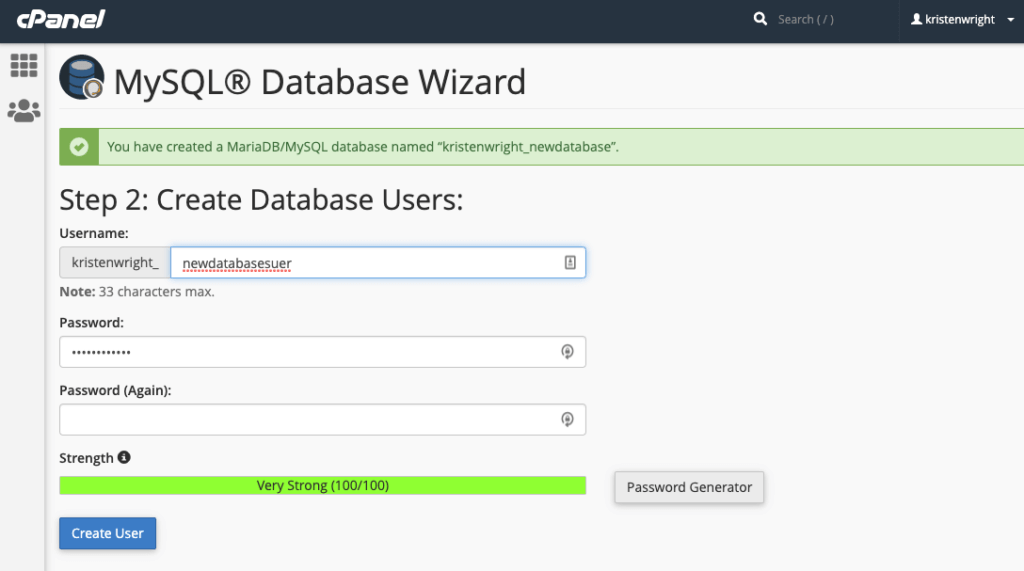
Если новая учетная запись пользователя предназначена для кого-то, кроме вас, убедитесь, что вы предоставили новому пользователю доступ к базе данных, предоставив ему информацию для входа в систему.
На следующей странице вас спросят о привилегиях, которые вы хотите предоставить новому пользователю. Для учетной записи администратора всегда лучше установить все эти флажки.
6. После успешной передачи по FTP вы сможете перейти в свой домен для завершения установки. Введите свой
Если передача действительно прошла успешно, первое, что вы увидите, это WordPress, предлагающий вам выбрать, на каком языке будет отображаться ваш веб-сайт. Выберите желаемый язык и продолжайте.
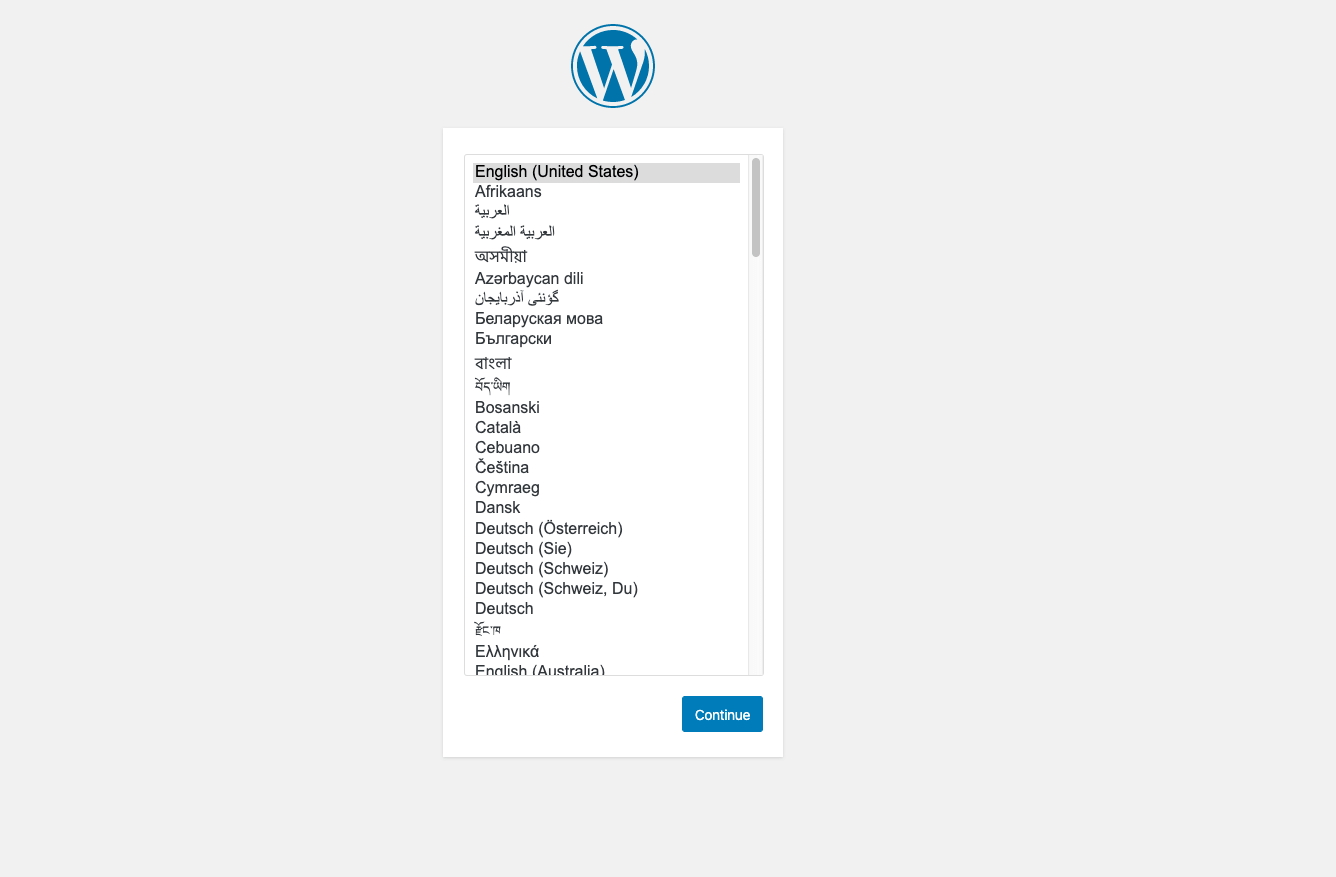
7. После этого вы получите уведомление о том, что WordPress требуется информация из базы данных для правильной установки WordPress. Теперь вас попросят ввести информацию о вашей базе данных, включая:
- Имя
- Имя пользователя
- Пароль
- Хост базы данных
- Префикс таблицы
После того, как вы закончите с этим, нажмите кнопку отправки.
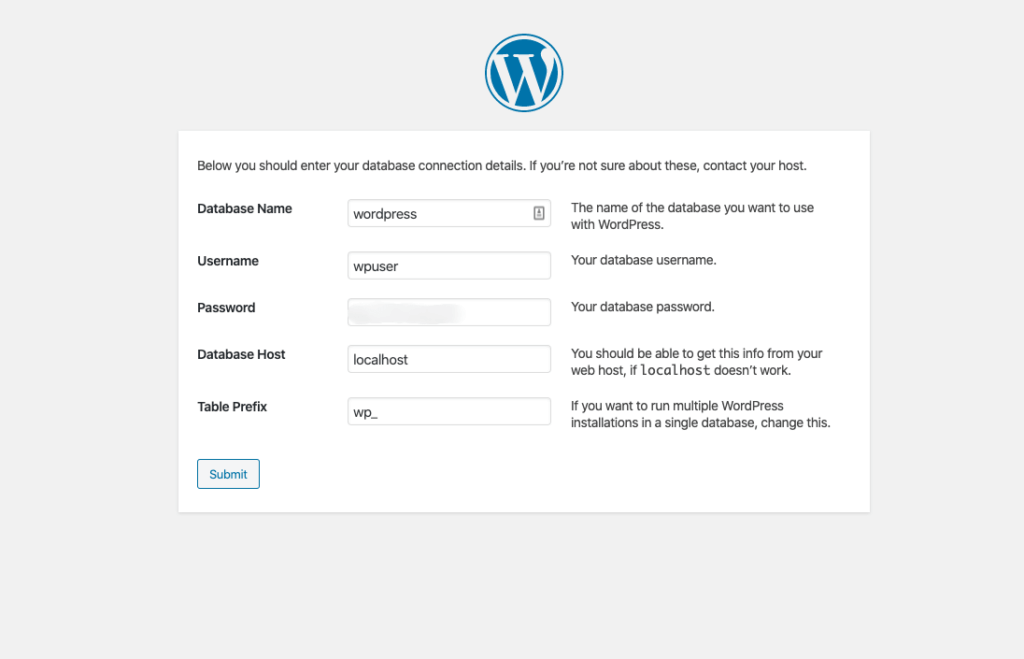
Затем нажмите «Запустить установку», и вам будет предложено ввести данные администратора для WordPress. Это будет название сайта, имя пользователя, пароль и адрес электронной почты, которые вы ввели ранее.
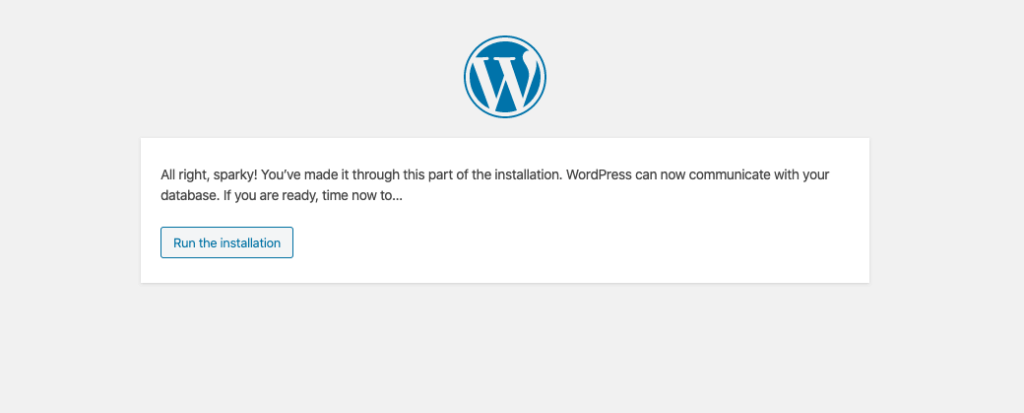
8. Вы получите приветственную страницу с необходимой информацией о сайте. Это включает в себя название сайта, имя пользователя и пароль администратора, адрес электронной почты и видимость в поисковых системах.
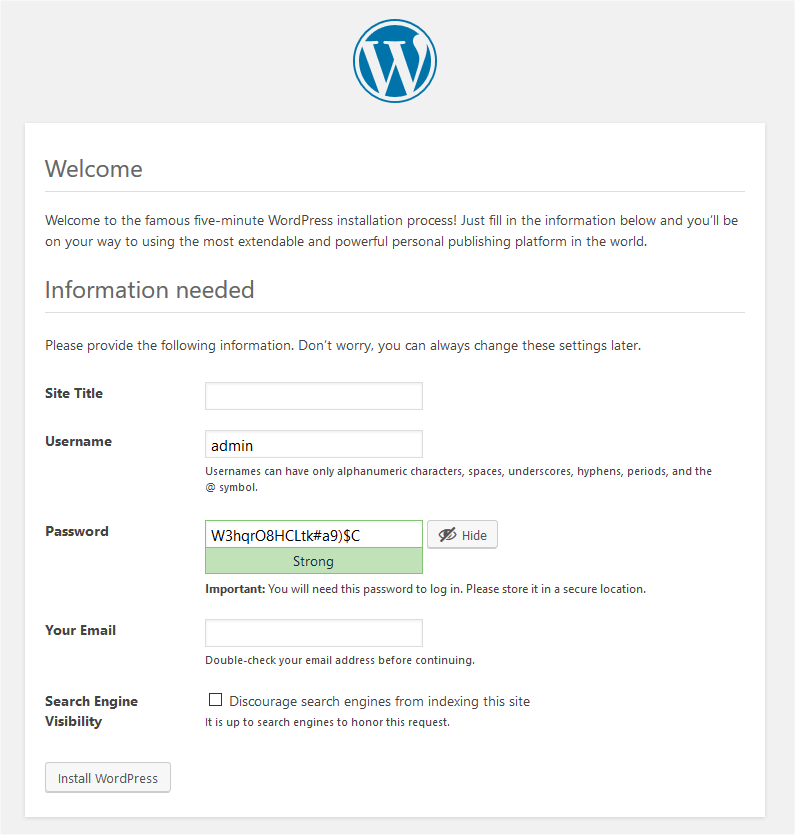
- В качестве заголовка сайта мы введем «Мой сайт WordPress», но подойдет любой заголовок.
- Имя пользователя будет вашим желаемым именем пользователя, и мы будем использовать пароль, сгенерированный WordPress, в качестве пароля.
- Введите свой адрес электронной почты для своей электронной почты.
- Наконец, если вы хотите привлечь пользователей, не проверяйте видимость в поисковых системах, чтобы ваш сайт был проиндексирован. (Вы можете отключить этот параметр при создании своего сайта. Только не забудьте включить его снова.)
9. Теперь нажмите «Установить WordPress». Ваша ручная установка WordPress завершена. Поздравляю!
5. Установите WordPress локально.
Пятый вариант установки - разместить WordPress прямо на вашей локальной рабочей станции с серверным приложением localhost.
Если вы не знакомы с термином «локальный хост» в компьютерных сетях, это очень похоже на выражение «этот компьютер». Localhost - это имя по умолчанию, которое используется для установления прямого соединения с вашим компьютером с использованием адресной сети обратной петли.
IP-адрес по умолчанию для обратного адреса - 127.0.0.1, который используется разработчиками для тестирования различных программ на своих локальных рабочих станциях без отправки информации другим пользователям Интернета.
Локальная установка WordPress - полезный способ выполнить установку WordPress, если вы хотите протестировать приложения, которые еще не готовы для просмотра остальным миром. Локальная установка WordPress дает вам «автономную» версию вашего веб-сайта, для работы которой не требуется Интернет.
Локальные установки WordPress не так распространены, но вам может быть интересно сделать это по понятным для вас причинам. Кто мы такие, чтобы тебя останавливать? Скорее, мы покажем вам, как именно это сделать.
Просто имейте в виду, что, хотя вы сможете создать веб-сайт, который полностью функционирует во всех смыслах, единственные глаза, которые смогут его увидеть, будут те, которые смотрят на монитор вашего компьютера.
Как установить WordPress локально в Windows
Выполнив эти шаги, вы получите работающее локальное приложение WordPress на вашем компьютере под управлением Windows.
- Посетите Apache Friends, затем загрузите и установите XAMPP на свою локальную рабочую станцию.
- Запустите файл после загрузки (это большой файл, поэтому загрузка может занять некоторое время) и запустите установщик для XAMPP.
- Щелкните любые всплывающие подсказки.
- Выберите компоненты, которые вы устанавливаете. При установке XAMPP и WordPress вам не нужны все они. Помимо необходимых компонентов, просто выберите MySQL и phpMyAdmin.
- Оставьте папку установки по умолчанию.
- На следующем экране снимите флажок, в котором вам предлагается установить Bitnami для XAMPP. Он вам не нужен для этого приложения.
- Нажмите «Далее», и все готово к установке.
- После завершения установки запустите панель управления.
- Apache и MySQL необходимы для правильной установки XAMPP и WordPress. Вы сможете запустить оба из них с панели управления XAMPP.
- После их запуска вы заметите, что статус становится зеленым.
- Проверьте, работает ли ваш локальный сервер, войдя в браузер и перейдя по адресу http: // localhost /. Если все было сделано правильно, у вас будет работающий сервер XAMPP на вашем ПК. Теперь вам нужно запустить сайт WordPress на XAMPP.
- Перейдите в C: // xampp (или что-то подобное), чтобы получить доступ к папке, в которую вы установили свое приложение XAMPP. В папке найдите подпапку htdocs.
- В этой подпапке создайте новую папку для своего тестового веб-сайта. Имя, которое вы даете папке, будет дополнительным именем, которое вы используете для доступа к вашему веб-сайту (http: // localhost / myfoldername).
- Распакуйте загруженный zip-файл для WordPress в эту подпапку.
- Войдите в панель управления XAMPP и запустите phpMyAdmin.
- Вверху щелкните базы данных, чтобы создать базу данных WordPress.
- Введите имя и нажмите «Создать».
- Зайдите на свой сайт (http: // localhost / myfoldername), где вы должны увидеть установщик WordPress.
- Когда запрашиваются сведения о базе данных, используйте имя базы данных, созданное в phpMyAdmin, в качестве имени базы данных. В качестве имени пользователя используйте слово root. Оставьте пароль пустым.
- Завершите оставшуюся часть установки WordPress.
Вы закончили и теперь должны увидеть, что ваша установка выполняется на вашем локальном хосте.
Как установить WordPress локально на Mac
Пользователи Mac также могут выполнять локальную установку WordPress. Некоторые шаги отличаются от установки Windows.
- Загрузите MAMP.
- Когда загрузка завершится, запустите мастер установки. Обратите внимание, что вам не нужно устанавливать версию Pro. Воспользуйтесь бесплатной версией, просто щелкнув серую папку.
- После установки перейдите к контроллеру MAMP, чтобы запустить сервер.
- Запустите phpMyAdmin, щелкнув Open WebStart.
- Разархивируйте загруженный файл для WordPress и поместите папку в корневую папку документа в MAMP.
- Измените имя этой папки на имя вашего тестового сайта WordPress.
- Создайте базу данных WordPress с помощью phpMyAdmin в панели управления MAMP.
- Добавьте имя для своей базы данных, затем добавьте учетные данные базы данных в файл wp-config.php.
- Запустите установку приложения WordPress, перейдя по ссылке http: // localhost / myfoldername.
Остальные шаги идентичны установке Windows WordPress.
Как локально установить в Linux
Чтобы установить локально в Linux, вы захотите использовать XAMPP и выполните те же действия, которые подробно описаны выше для установки WordPress в Windows. Хотя в процессе могут быть очень незначительные отличия, вы сможете без труда ориентироваться в них.
Как установить на Ubuntu
Чтобы установить WordPress локально в Ubuntu, вам необходимо работать на компьютере под управлением Ubuntu Server 16.04 LTS, а также на сервере Apache2.
Чтобы выполнить установку WordPress, используйте следующую команду:
sudo apt update
sudo apt установить wordpress php libapache2-mod-php mysql-server php-mysql
Если вы еще не установили MySQL, вам будет предложено ввести пароль для root-пользователя MySQL. Не стесняйтесь оставлять поле пустым.
Затем вам нужно создать сайт Apache для вашей установки. Вы можете создать /etc/apache2/sites-available/wordpress.conf, используя эти строки для настройки Apache для WordPress.
Включите сайт, используя:
sudo a2ensite wordpress
Включите перезапись URL с помощью:
sudo a2enmod переписать
Перезагрузите Apache2 с помощью:
sudo service apache2 перезагрузить
Затем нам нужно создать базу данных MySQL, используя этот код для настройки базы данных.
Чтобы настроить приложение WordPress для использования базы данных, откройте /etc/wordpress/config-localhost.php и напишите строки внизу этой страницы: https://ubuntu.com/tutorials/install-and-configure-wordpress# 4-конфигурация-база данных
Затем включите MySQL, используя:
служба sudo запуск mysql
И вы почти закончили.
Чтобы настроить WordPress, зайдите в свой браузер и введите http: // localhost / yoursitename. Вам будет предложено ввести название сайта, имя пользователя, пароль и адрес электронной почты.
Теперь вы сможете войти в свою панель управления WordPress по адресу http: //localhost/yoursitename/wp-login.php и начать создание своего локального сайта.
Установите WordPress, и теперь вы готовы приступить к работе
Независимо от того, какой метод вы выберете для установки WordPress, именно сейчас начинается настоящая работа: создание, публикация и распространение вашего нового сайта на весь мир.
Но прежде чем идти дальше, убедитесь, что ваш проект запущен правильно, загрузив и установив лучший плагин резервного копирования WordPress и плагин безопасности WordPress для защиты и защиты вашего сайта.
Безопасность в Интернете никогда не была более важной, чем сегодня. Вашему сайту нужны надежные инструменты, которые обеспечат безопасность данных и постоянное полное резервное копирование вашего сайта на случай, если вам когда-нибудь понадобится его восстановить.
Наслаждайтесь новой установкой WordPress! За ваш будущий успех в Интернете.
Кристен пишет учебные пособия, чтобы помочь пользователям WordPress с 2011 года. Обычно вы можете увидеть, что она работает над новыми статьями для блога iThemes или разрабатывает ресурсы для #WPprosper. Вне работы Кристен любит вести дневник (она написала две книги!), Ходить в походы и кемпинги, готовить и ежедневные приключения с семьей, надеясь жить более настоящей жизнью.

